PS怎样把每个图层单独保存一个文件?
1、在PS中新建三个图层,每个图层分别创建一种颜色的长方形。

2、在图层栏,点击每个图层前面的“眼睛”,把图层2、图层3隐藏,只显示图层1。

3、点击“文件”菜单下面的“存储为”。

4、在弹出的窗口,填写文件名,点击“保存”。

5、在弹出的窗口,点击“确定”,即可完成一个图层的保存。
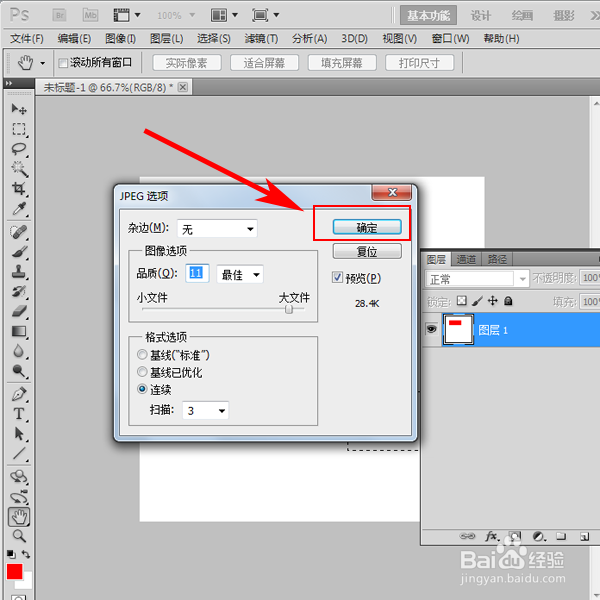
6、在图层栏,点击图层前面的“眼睛”,把图层1、图层3隐藏,只显示图层2,再执行3至5步骤,保存图层2为一个文件。

7、使用以上的方法,即可完成每个图层都保存为一个文件。
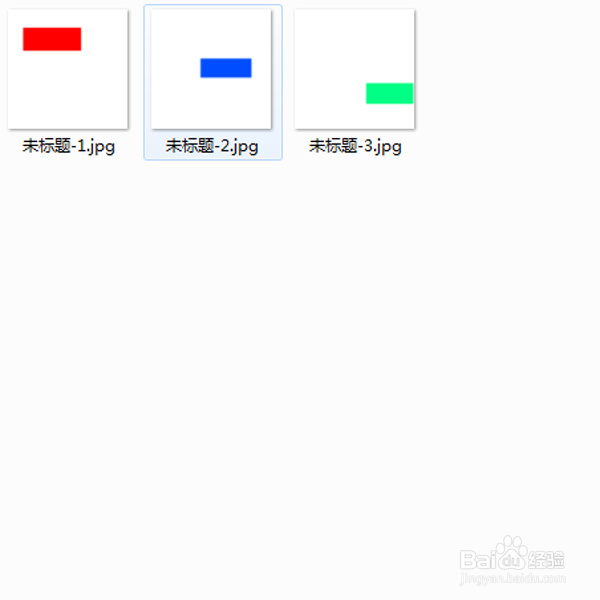
1、1、打开图片。
2、在图层栏把不需要保存的图层隐藏,只显示需要保存的图层。
3、保存图片。
4、重复上面操作,把每个图层保存为一个文件。
声明:本网站引用、摘录或转载内容仅供网站访问者交流或参考,不代表本站立场,如存在版权或非法内容,请联系站长删除,联系邮箱:site.kefu@qq.com。
阅读量:128
阅读量:67
阅读量:124
阅读量:50
阅读量:173